【iOS 14/13】iPhoneメールが「送信者なし、件名なし」になった場合の解決方法
iOS14/13へアップデートした後に、iPhonでメールを送信、受信するとき、メールが「件名なし、送信者なし」のままになってしまう現象が起こっています。この不具合に関して、何か方法で改善できますか。この問題を処理しないと、すごく困るでしょう。iPhone 12/12 mini/12 Pro/12 pro max/iPhone 11/11 Pro / Pro Max/XR/XS/X/8/7でiOS14/13のアップデートによるメール不良を処理する方法をまとめて、適切な改善方法をご紹介します。
iPhoneメールが「送信者なし、件名なし」になった時の対処まとめ
iOSデバイスを再起動
何か問題が発生したとき、端末を再起動するのは、最も簡単で効果的な方法の一つです。本体の再起動によって、問題を解決する可能性があります。iPhoneやiPadのiOSデバイスのメールがおかしいときには再起動してみましょう。iPhoneやiPadを再起動してから、メール件名、メールの送信者が正しく表示されているかを確認してください。
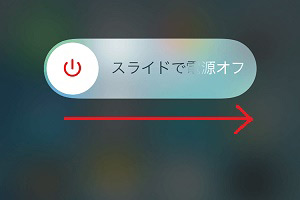
iPhoneのメールアプリを削除
メール不具合を解消するには、メールアプリを削除し、もう一度インストールします。メールアプリを再インストールした後、メールのコンテンツをちゃんと確認しましょう。
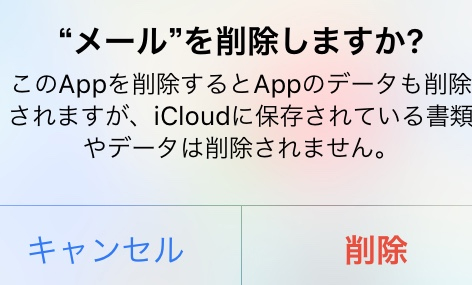
キーボードの変換学習から辞書をリセット
メール不具合が発生したのは、キーボートにも関係があります。どうしてもiPhoneのメールアプリで送信者なしが表示され続けるなら、キーボードの変換学習から辞書をリセットしてみます。辞書をリセットして改善された事例もあります。
方法:設定 > 一般 > リセット > キーボードの変換学習をリセット
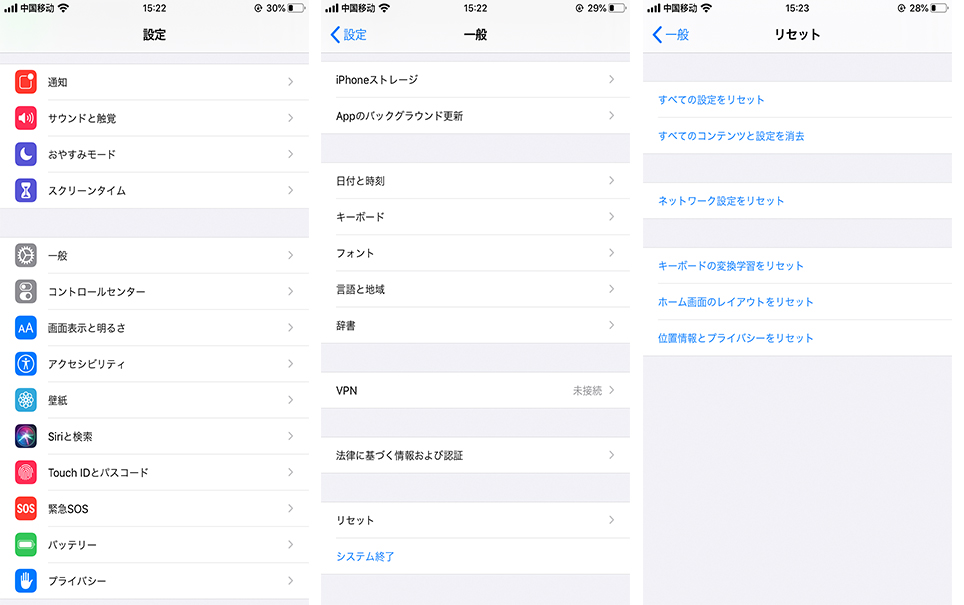
日本語キーボードを再度追加する
受信メールが「送信者なし」「件名なし」となった時、日本語キーボードを再度追加することで改善する場合があるようです。日本語キーボードを再度追加するには、設定の一般からキーボードへ入って操作します。
ステップ1:iPhoneのホーム画面の設定から一般に入ります
ステップ2:一般からキーボードをクリックします。
ステップ3:キーボードをクリックし、「新しいキーボードを追加」を押して、必要なキーボードを追加します。
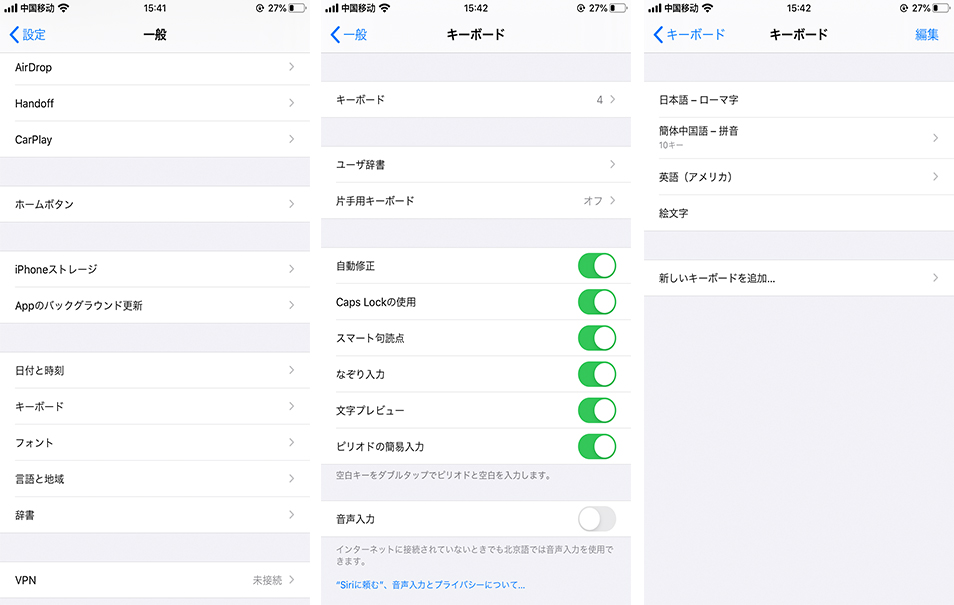
そうすると、送信者なしのメールが消えるそうです!
メールアカウントをログアウト
iPhoneメールが送信者なしになった場合は、メールアカウントをログアウトしてみてください。 ログアウトの方法は、設定アプリの一般からメール/連絡先/カレンダーに入ります。現在のアカウントからログアウトします。その後、もう一度ログインします。
保護ケースやフィルムを外す
件名なしの不具合が発生した場合は、保護ケースやフィルムをいったん外してみます。使っているケースやフィルムがデバイスのセンサーと干渉して、不具合を起こしていることがあります。
すべての設定をリセット
どうしても不具合が解消されないときには、すべての設定をリセットします。設定アプリの一般からリセットを選んでください。すべての設定をリセット、をタップします。
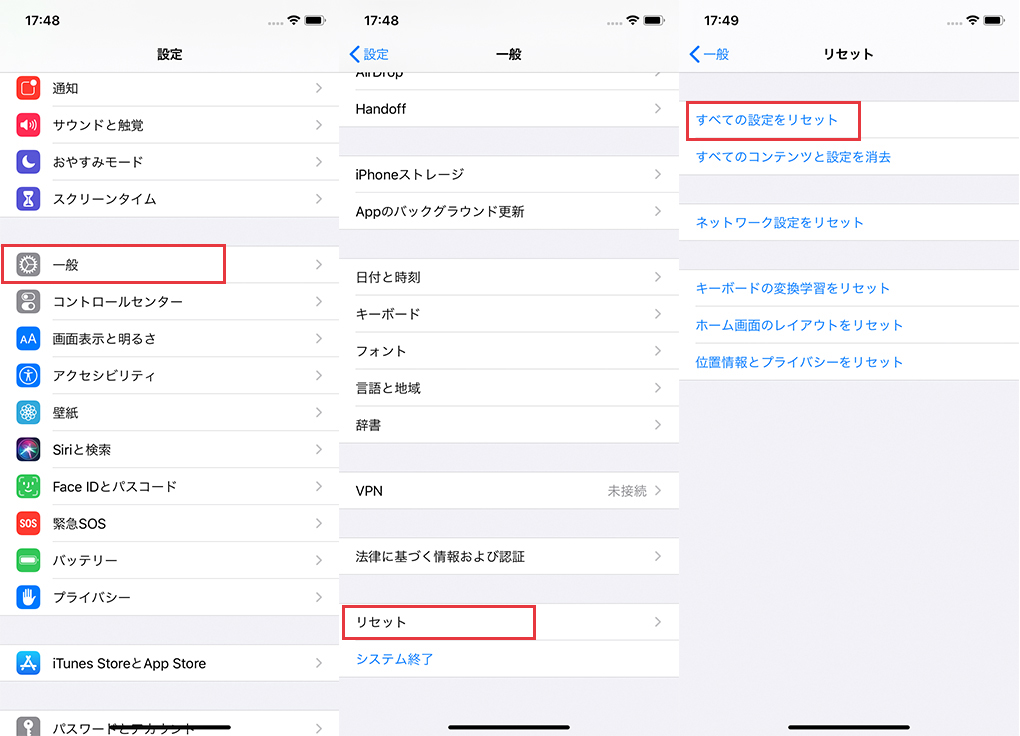
この操作をすると、デバイス内のすべてのデータが削除される事を覚えておいてください。
iOS修復ツールを試す
iPhoneメールが「送信者なし、件名なし」になった時、問題を解決するには、もっと手っ取り早い方法がありますか。
iOS 不具合 修復 ソフトというTenorshare ReiBootは、デバイス内のデータを削除せずにiPhone・iPad・iPodを様なトラブルから修復可能です。ReiBootを利用することによって、複雑な操作がいらず、ワンクリックでiOS13のアップデートによる不具合を解消できます。初心者でも簡単に操るソフトです。
アップデートによるメール不具合を解決する操作方法を解説します。まず、ReiBootをインストールして、起動します。
ステップ1、デバイスが認識されたら、ソフトのホーム画面が表示されます。そして、「あらゆるiOS不具合を解消」下の「開始」ボタンをクリックします。

ステップ2、次に進むと、「普通モード」ボタンをクリックします。

ステップ3、ファームウェア情報を確認して問題がなければ「ダウンロード」をクリックします。

ステップ4、ダウンロードが完了したら、「普通モードを開始」ボタンをクリックしてiOSの修復作業を開始します。

スッテプ5、修復完了まで待ちます、修復完了したらデバイスが再起動され、デバイスのデータを消去することがなく正常に動作していた時点の状態に戻すことができます。

まとめ
iOS 14/13にアップデートしたあと、メールアプリが「送信者なし、件名なし」という問題が発生したとき、上記の対策を参照してください。メールアプリの不具合を解消するには、上記の対策を参照してください。メール不良が生じるときにはReiBootを使うと簡単に対処できます。デバイス内のデータを削除しなくて良いので安心して使えます。








